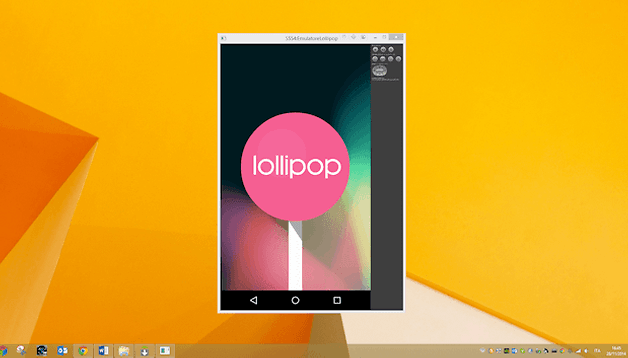
Odotatko edelleen, että Android 5.0 Lollipop saapuu laitteeseesi? Tai ehkä sinulla on jo se, mutta et usko, että suhteellisen pieni älypuhelin tai tablet -näyttö, onko se oikeudenmukaista? Jos olet kummassakin näistä tilanteista, niin saaminen tikkopemulaattorin hankkiminen tietokoneellesi voi olla houkutteleva. Tässä näytämme sinulle, kuinka se tehdään.
- Android 5.0 Lollipop -päivitysuutiset
- Android 5.0 Lollipop -vinkkejä ja temppuja
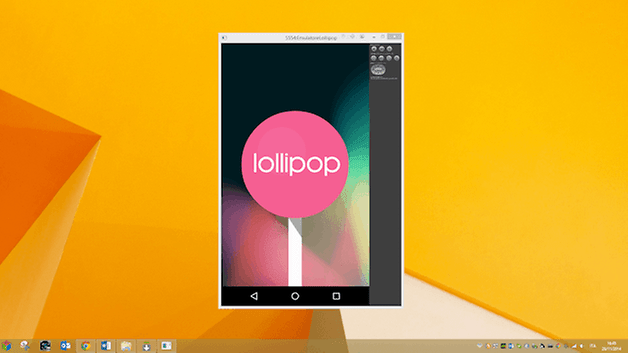
Hanki Android 5.0 Lollipop tietokoneellesi. / © AndroidPit
Saatat olla perehtynyt Android -sovellusemulaattoriin BluestackS, mutta tämä emulaattori menee askeleen pidemmälle antamalla sinun suorittaa koko Android -käyttöjärjestelmä työpöydälläsi. Lue edelleen saadaksesi selville kuinka saada Android 5.0 Lollipop tietokoneellesi.
Asenna Android SDK (ohjelmistokehityspaketti)
- Ladata Android SDK tietokoneellesi – joko .exe- tai .zip -tiedostoksi – ja asenna se (sinulla on oltava Java -kehityssarja Asennettu tietokoneellesi, jotta asennus etenee).
- Avaa SDK -johtaja. Ainoat laatikot, jotka sinun on oltava paketti-ikkunassa, ovat Android SDK -alustan työkalut alla TyökaluS ja Android 5.0.1 (API 21).
- Napsauta seuraavaksi asennuspaketit ja hyväksy sitten asennus.
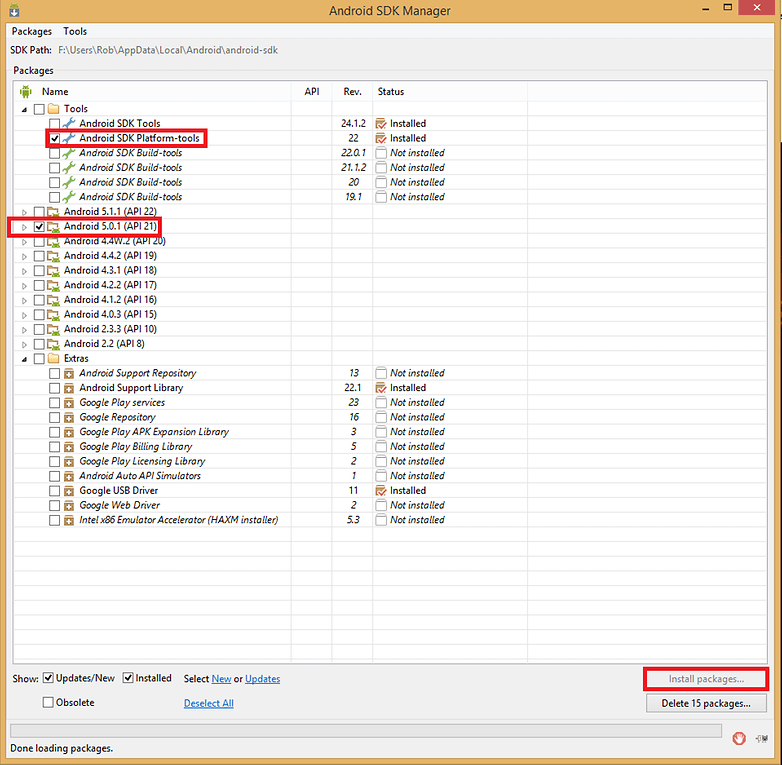
Valitse täältä punaisella merkityt ruudut ja napsauta sitten asennuspaketit. / © AndroidPit
Luo Android Lollipop -emulaattori
- Kun olet asentanut nämä paketit, siirry hakemistoon, johon asennat Android SDK: n ja avaa AVD Manager.
- Napsauta AVD Manager -sovelluksessa ja lisää sitten seuraava:
- AVD -nimi: Emulaattorin nimi, älä käytä välilyöntejä (esimerkki: Lollipopemulaattori)
- Laite: Valitse mitä Google -laitetta haluat jäljitellä – suosittelemme Nexus 5: tä.
- Kohde: Asennettava Android -versio. Tämä vaihtelee riippuen siitä, mikä Android -versio on poissa, kun luet tämän. Kirjoittamishetkellä Android 5.1.1 oli asennettavissa SDK: hen, mutta ei toiminut, kun yritimme jäljitellä sitä, joten kiinni Android 5.0.1: n kanssa, joka toimi meille.
- CPU: Valitse “käsivarsi”
- Iho: Valitse “Iho dynaamisilla laitteistohallinnoilla”
- RAM: Tämä riippuu jälleen tietokoneesi RAM -muistiin, mutta ajattelemme, että 1024 RAM -muistia käytettäväksi, joten sekä emulaattori että tietokoneesi toimivat sujuvasti.
- Jätä muut kohteet oletusarvoilla ja napsauta OK.
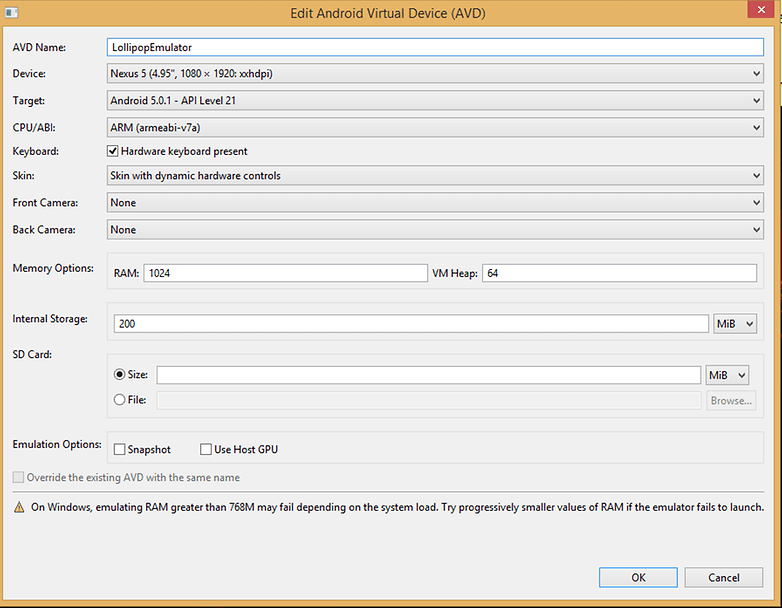
Android 5.0 Lollipop -emulaattorin asetukset. / © AndroidPit
- Olet nyt lisännyt emulaattorisi AVD -manageriin. Valitse se, napsauta Käynnistä ja käynnistä se. Ensimmäinen käynnistys voi kestää useita minuutteja, koska se asentaa Android Lollipopin. Voit valita koon siirtymällä käynnistysvaihtoehtoihin Käynnistyksen jälkeen, valitsemalla ” asteikko näyttääksesi oikean koon ” ja aseta haluamasi koko.
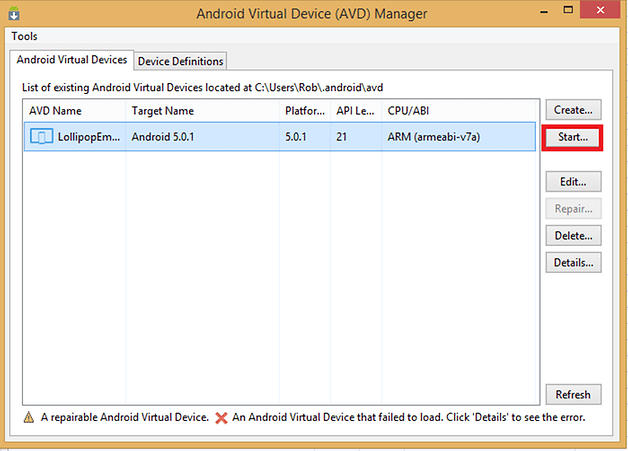
Kun olet luonut Lollipop -emulaattorin, valitse se AVD Manager -sovelluksesta ja napsauta Käynnistä. / © AndroidPit
Onnittelut, olet nyt asentanut ensimmäisen PC -emulaattorisi Android Lollipopilla. Nyt voit uppoutua materiaalisuunnitteluun ja kampaamaan jokaisen uuden tämän fantastisen päivityksen tuottaman uuden vaihtoehdon läpi!
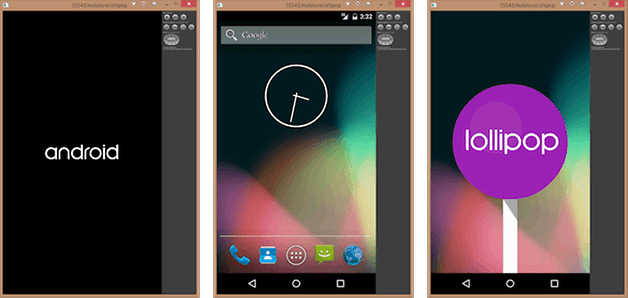
Emulaattorin kuvakaappaukset kerran tietokoneella. / © AndroidPit
Oletko yrittänyt jäljitellä Lollipopia tietokoneellasi? Mitkä versiot ja mitä laitteita olet onnistuneesti jäljittelemässä? Haluamme tietää!
(Päivitetty Robert Zak / Käännetty AndroidPit Italian kanssa Mattia Mercato-A
